
23.【Ctrl G】图层编组,按【Alt 单击图层键】创建黑色蒙版,使用【画笔工具】,进行涂抹,调整【不透明度】30%,具体如图示。

24.【Ctrl Alt Shift E】盖印图层,【滤镜】-【其他】-【高反差保留】3像素,调整【图层模式】柔光,具体如图示。

25.新建【可选颜色】,调整【红色】青色-24%,具体如图示。
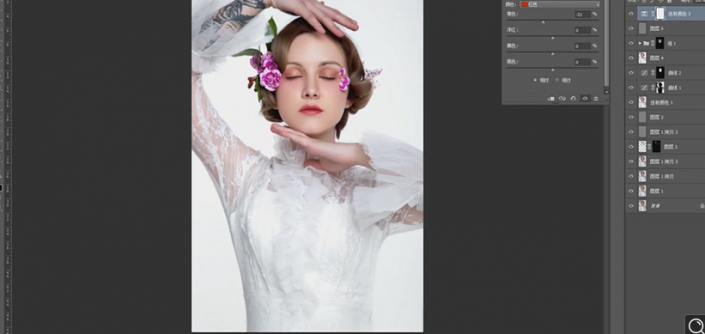
26.新建【曲线】,调整【红色】曲线,具体如图示。
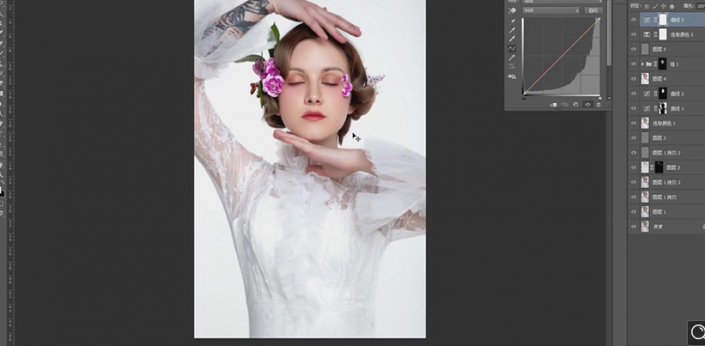
27.最终效果具体如图所示。


23.【Ctrl G】图层编组,按【Alt 单击图层键】创建黑色蒙版,使用【画笔工具】,进行涂抹,调整【不透明度】30%,具体如图示。

24.【Ctrl Alt Shift E】盖印图层,【滤镜】-【其他】-【高反差保留】3像素,调整【图层模式】柔光,具体如图示。

25.新建【可选颜色】,调整【红色】青色-24%,具体如图示。
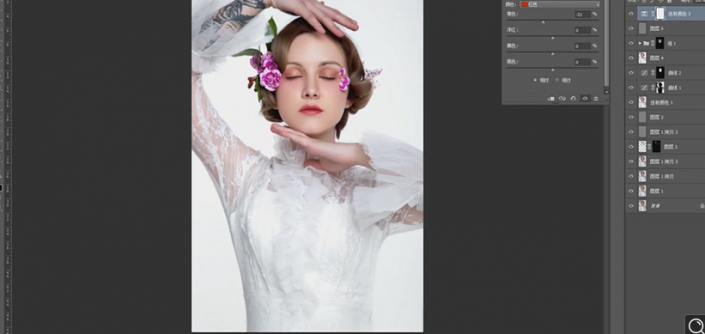
26.新建【曲线】,调整【红色】曲线,具体如图示。
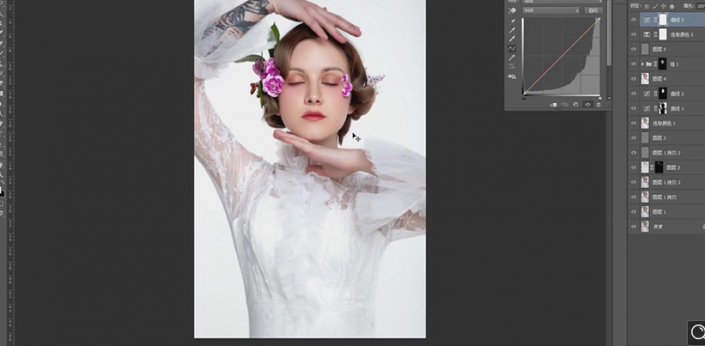
27.最终效果具体如图所示。
